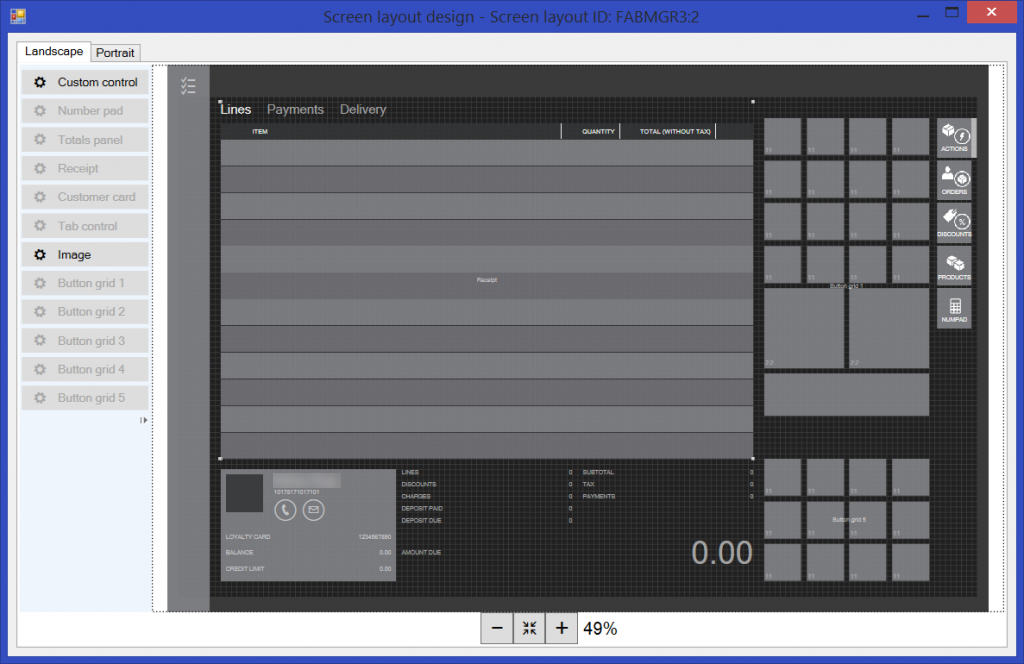Instalar o designer de layout do PDV
Você pode usar o designer de um clique para criar diferentes layouts de aplicativo do Store Commerce e Store Commerce para Web, no modo Paisagem ou modo Retrato, para lojas, registradoras, caixas e gerentes.
A interface de design gráfico do aplicativo do Store Commerce e Store Commerce para Web é controlado pelo layout da gaveta do caixa. O layout controla a posição de vários objetos. Exemplos incluem o layout total, o layout da grade de itens, o layout do cliente, o layout de pagamento e o layout de vários botões de menu. Os layouts também incluem a aparência geral da interface de vendas que é apresentada aos trabalhadores.
Instalar o designer de um clique
No Commerce, use o menu na parte superior esquerda para navegar até Retail e Commerce>Configuração de canal>Configuração do PDV>PDV>Layouts da tela.
Selecione qualquer layout que tenha um tipo de aplicativo Modern POS - Completo ou Modern POS - Compacto, em seguida selecione Designer do layout.
Na barra de notificação exibida na parte inferior da janela do Microsoft Edge, clique em Abrir para instalar o designer de um clique. (A barra de notificação pode aparecer em um local diferente em outros navegadores).
Na caixa de mensagem que aparece Execução de Aplicativo - Aviso de Segurança, selecione Executar para instalar o host designer varejista. O indicador de progresso mostra o progresso do processo de instalação.
Ao concluir a instalação, na página Entrar, insira seu nome de usuário e senha do Commerce e, em seguida, selecione Entrar para iniciar o designer.
Depois que suas credenciais forem validadas e o designer for iniciado, você poderá criar o seu próprio layout ou modificar o formato existente.
Solucionar problemas da instalação do Designer de layout
Quando você seleciona Designer, o prompt para baixar (ou executar) o instalador não aparece, ou as configurações de segurança atuais não permitem que você baixe o arquivo.
Soluções:
- No Microsoft Edge, verifique se o bloqueador de pop-ups está desabilitado para esse site. Selecione Configurações > Opções > Privacidade > Localizar bloqueador de pop-up e altere a configuração se necessário.
- No Microsoft Edge, adicione a URL do Commerce aos seus sites confiáveis. Selecione Configurações > Opções > Segurança > Sites confiáveis > Sites > Adicionar.
O programa não é iniciado, e você é orientado a entrar em contato com o fornecedor.
Solução: No Microsoft Edge, adicione a URL do Commerce aos seus sites confiáveis. Selecione Configuração > Opções > Segurança > Sites confiáveis > Sites > Adicionar.
Problema conhecido: o designer não funciona corretamente em navegadores Google Chrome e Mozilla Firefox. Estamos trabalhando para solucionar o problema.
Comentários
Em breve: Ao longo de 2024, eliminaremos os problemas do GitHub como o mecanismo de comentários para conteúdo e o substituiremos por um novo sistema de comentários. Para obter mais informações, consulte https://aka.ms/ContentUserFeedback.
Enviar e exibir comentários de